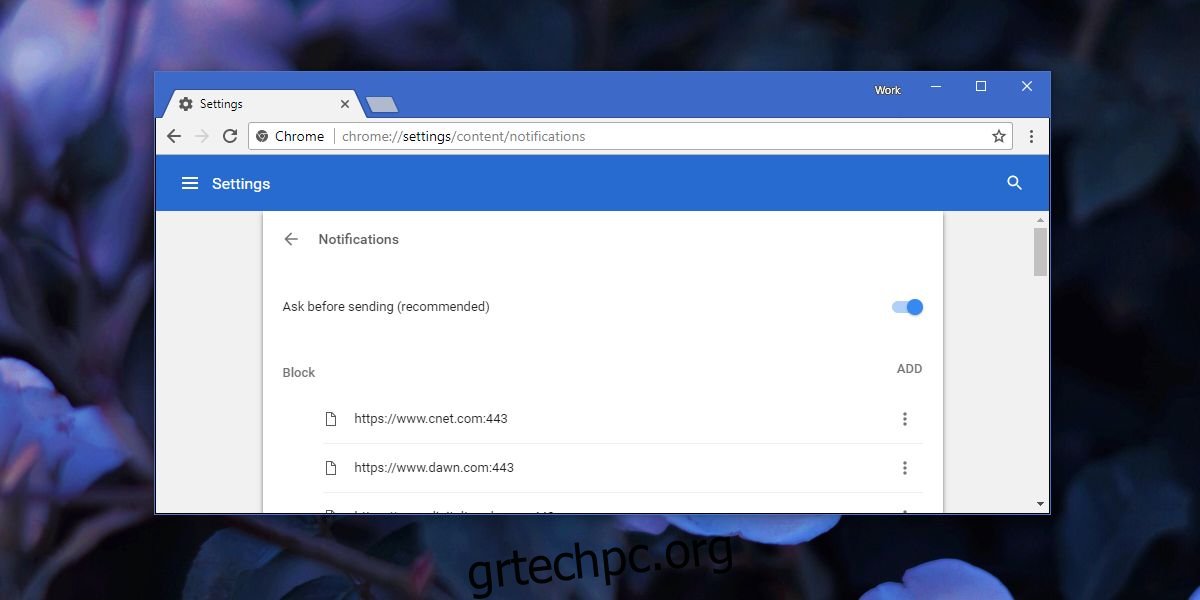Οι ιστότοποι μπορούν να σας εμφανίζουν ειδοποιήσεις επιφάνειας εργασίας. Αυτή είναι μια δυνατότητα που υποστηρίζουν τα προγράμματα περιήγησης, αλλά και οι ίδιοι οι ιστότοποι πρέπει να προσθέσουν τη δυνατότητα. Αξιοσημείωτα παραδείγματα ιστότοπων που μπορούν να εμφανίζουν ειδοποιήσεις στον υπολογιστή σας είναι το Facebook και το Twitter. Αυτές οι ειδοποιήσεις αποστέλλονται μέσω του προγράμματος περιήγησης και εμφανίζονται στην επιφάνεια εργασίας σας ως εγγενείς ειδοποιήσεις λειτουργικού συστήματος. Οι ιστότοποι δεν μπορούν απλώς να αρχίσουν να σας εμφανίζουν ειδοποιήσεις. Αυτό θα σας αφήσει με πολλές ειδοποιήσεις ανεπιθύμητης αλληλογραφίας. Όταν επισκέπτεστε έναν ιστότοπο που μπορεί να εμφανίζει ειδοποιήσεις επιτραπέζιου υπολογιστή, σας ρωτά εάν θέλετε να τις ενεργοποιήσετε. Μπορείτε να επιλέξετε να αποκλείσετε αυτές τις ειδοποιήσεις, ωστόσο, ορισμένοι ιστότοποι φαίνεται να εμφανίζουν την ειδοποίηση κάθε φορά που τους επισκέπτεστε. Δείτε πώς μπορείτε να απενεργοποιήσετε την προτροπή εμφάνισης ειδοποιήσεων για ιστότοπους στο Chrome.
Πίνακας περιεχομένων
Απενεργοποίηση Προτροπής Εμφάνιση ειδοποιήσεων
Χρώμιο
Ανοίξτε το Chrome και επικολλήστε τα παρακάτω στη γραμμή διευθύνσεων και πατήστε Enter.
chrome://settings/content/notifications
Εάν θέλετε να απενεργοποιήσετε την προτροπή εμφάνισης ειδοποιήσεων για όλους τους ιστότοπους, απενεργοποιήστε τον διακόπτη “Ερώτηση πριν από την αποστολή (συνιστάται)”. Αυτό θα αποκλείσει όλες τις προτροπές ειδοποιήσεων από όλους τους ιστότοπους.
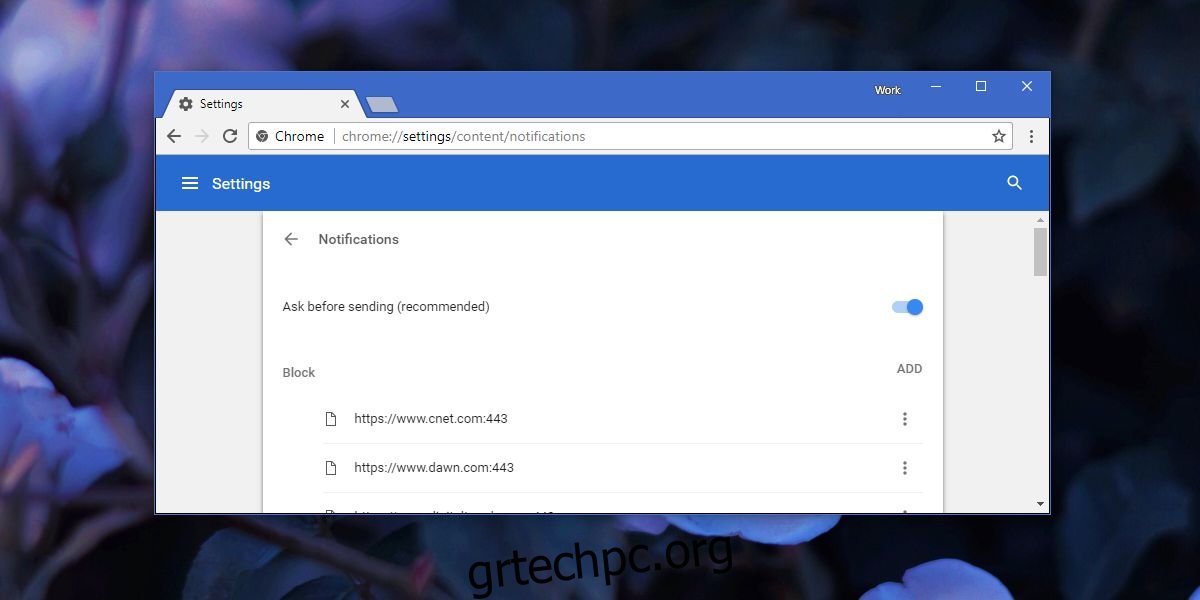
Αν τύχει να επισκεφτείτε έναν ιστότοπο που αρνείται να απαντήσει με όχι και συνεχίζει να εμφανίζει το μήνυμα προτροπής παρά τον αποκλεισμό του, ίσως θελήσετε να τον βάλετε στη μαύρη λίστα στο Chrome. Στην ίδια οθόνη, κοιτάξτε κάτω από το διακόπτη και θα δείτε μια λίστα μπλοκ. Κάντε κλικ στο κουμπί Προσθήκη και προσθέστε τον τομέα στη λίστα αποκλεισμού.
Μπορείτε επίσης να προσθέσετε στη λίστα επιτρεπόμενων τομέων, δηλαδή να επιτρέψετε σε ορισμένους ιστότοπους να σας εμφανίζουν ειδοποιήσεις. Για να το κάνετε αυτό, μεταβείτε με κύλιση στη λίστα Αποκλεισμός στη λίστα Αποδοχή. Εδώ θα δείτε ένα άλλο κουμπί Προσθήκη. Κάντε κλικ σε αυτό και εισαγάγετε τον τομέα για τον οποίο θέλετε να επιτρέπονται ειδοποιήσεις. Μπορείτε να επιτρέψετε έναν ολόκληρο τομέα ή μπορείτε να επιτρέψετε μια μεμονωμένη σελίδα. Από σένα εξαρτάται.
Firefox
Στον Firefox, επικολλήστε τα παρακάτω στη γραμμή διευθύνσεων και πατήστε το πλήκτρο Enter.
about:config
Αποδεχτείτε την προειδοποίηση και, στη συνέχεια, επικολλήστε τα ακόλουθα στη γραμμή αναζήτησης στη σελίδα προτιμήσεων.
dom.webnotifications.enabled
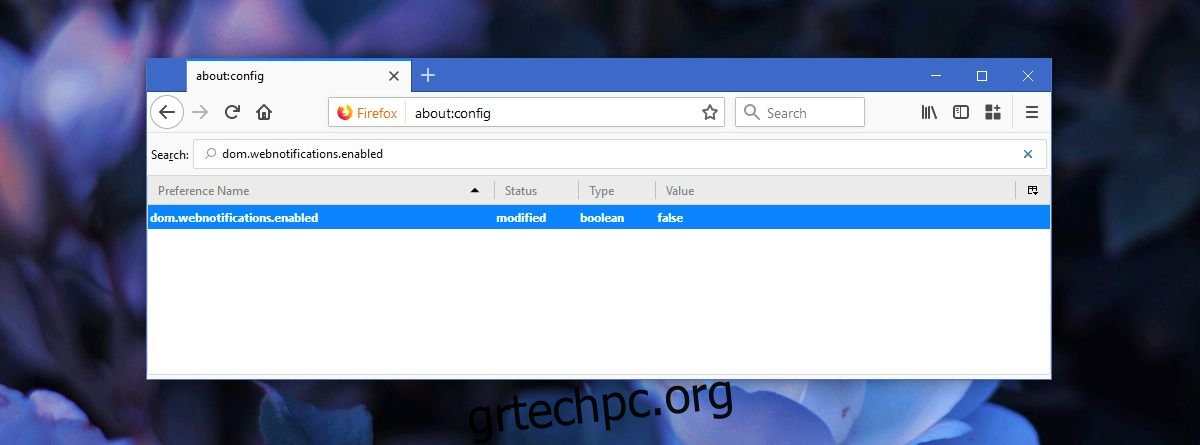
Κάντε διπλό κλικ για να ορίσετε την τιμή του σε False και επανεκκινήστε το πρόγραμμα περιήγησης για καλή μέτρηση. Αυτό θα απενεργοποιήσει την πλήρη εμφάνιση των ειδοποιήσεων. Δυστυχώς, η πιο πρόσφατη έκδοση του Firefox δεν σας επιτρέπει πλέον τη μη αυτόματη λίστα ιστότοπων από τη μαύρη εμφάνιση ειδοποιήσεων, ωστόσο, εάν έχετε ενεργοποιήσει την προτροπή ειδοποιήσεων, μπορείτε να επιλέξετε την επιλογή «Να μην εμφανίζεται ποτέ» για να προσθέσετε στη μαύρη λίστα έναν ιστότοπο. Κάθε φορά που το επισκέπτεστε ξανά, δεν θα ζητά πλέον να σας εμφανίζει ειδοποιήσεις. Δεν μπορείτε να κάνετε λίστα επιτρεπόμενων ιστότοπων, ωστόσο μπορείτε εύκολα να αφαιρέσετε έναν ιστότοπο που βρίσκεται στη μαύρη λίστα στις επιλογές του Firefox.